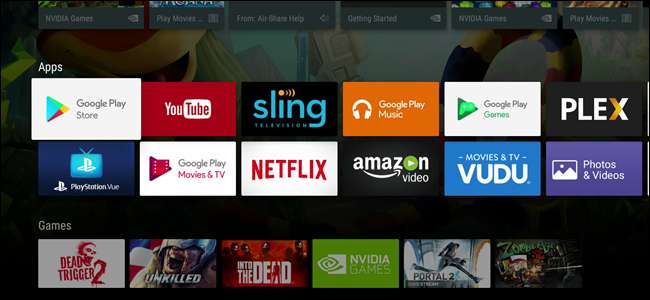
אם אתה משתמש ב- Android, Android TV הוא דרך נהדרת להביא את מערכת ההפעלה הניידת שלך (ואת האפליקציות המועדפות עליך) למסך הגדול. ואם אתה מעוניין לקבל יותר מתיבת Android TV שלך, זהו אוסף של כמה טיפים וטריקים שיעזרו לך לשפר את החוויה שלך.
קָשׁוּר: מהו אנדרואיד TV, ואיזה אנדרואיד TV Box עלי לקנות?
אם אתה באמת מחפש מידע נוסף ב- Android TV (ובאיזה תיבה אתה צריך לקנות), כנראה שהפוסט הזה לא בשבילך ... עדיין. ראשית, הייתי מסתכל על מה Android TV הוא בערך , יחד עם כמה המלצות על כמה מתיבות Android TV הטובות ביותר בשוק כרגע. ואז, חזור לכאן והתחל לצבוט.
סדר מחדש את האפליקציות שלך
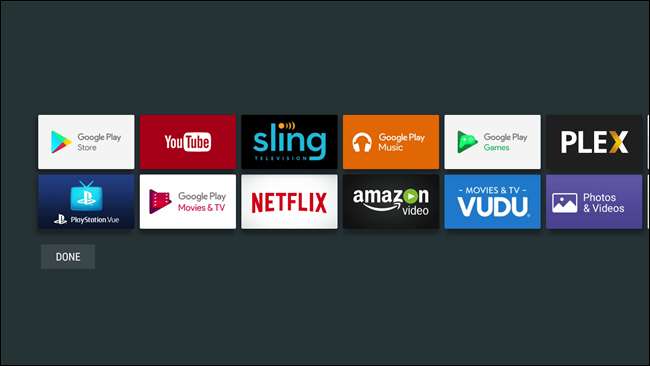
קָשׁוּר: כיצד לארגן אפליקציות ב- Android TV 6.0 ומעלה
בדיוק כמו בטלפון שלך, אתה יכול לבחור את סדר היישומים שלך ב- Android TV, כל עוד התיבה שלך מריצה את Android 6.0 ומעלה. זה ממש פשוט לעשות:
- לחץ לחיצה ארוכה על הסמל שברצונך להזיז,
- כאשר המסך הופך לאפור, הזז את הסמל סביב,
- השתמש בכפתור "בחר" כדי להפיל את הסמל.
- הכה "בוצע".
זה כל מה שיש בזה. אם אתה רוצה לעיין יותר לעומק בסידור מחדש של סמלי מסך הבית, בדוק את הפריימר שלנו .
הרחב את אחסון המכשיר שלך
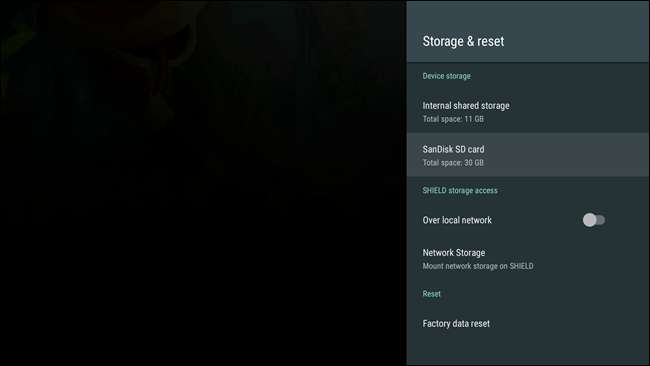
קָשׁוּר: כיצד להוסיף נפח אחסון נוסף ל- Android TV לאפליקציות ומשחקים
אם יש דבר שלילי לומר על רוב תיבות Android TV, זה שאין להם מספיק אחסון פנימי. למרבה המזל, אתה יכול להשתמש בכונן קשיח חיצוני ברוב תיבות הטלוויזיה של Android כדי להוסיף נפח אחסון נוסף, או אפילו כרטיס SD בדגמים מסוימים כדי להקל על תהליך ההרחבה.
למרבה הצער, אין כאן שיטת שמיכה - הכל תלוי במה התומך במכשיר שלך. החדשות הטובות הן שיש לנו הדרכה מצוינת על הוספת כונן קשיח חיצוני ליחידת Android TV שלך, כך שלא אמורה להיות לך שום בעיה שם. ואם למכשיר שלך יש חריץ לכרטיס SD, ובכן, פשוט שחרר אחד פנימה ועצב אותו כאחסון פנימי באמצעות המחצית התחתונה של המדריך לעיל. בּוּם.
אפליקציות Sideload שאינן בחנות Play
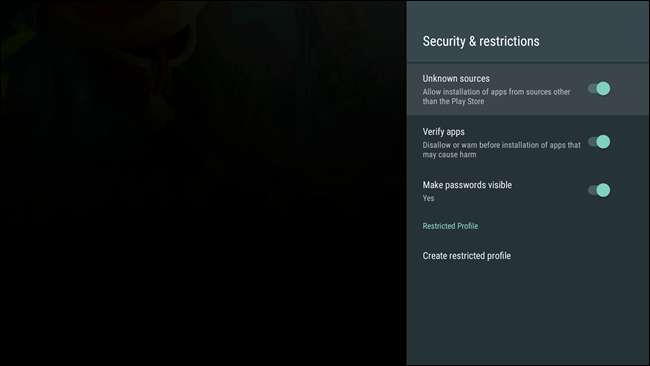
קָשׁוּר: כיצד להנחות את האפליקציות באנדרואיד TV
אחד הדברים הנחמדים ביותר באנדרואיד הוא הגמישות להתקין אפליקציות זמינות מחוץ לחנות הרשמית - זה נקרא "טעינה צדדית". זה אמנם סופר פשוט בטלפונים וטאבלטים של אנדרואיד, אבל זה קצת יותר מפותל באנדרואיד TV.
בקיצור, יהיה עליכם לעבור אל הגדרות> אבטחה והגבלות כדי לאפשר "מקורות לא ידועים", ואז להתקין את סייר הקבצים של ES מחנות Play. משם תוכל לתפוס קבצי APK מתיקיית Dropbox או Google Drive ולהתקין אותם ישירות בטלוויזיה שלך. עיין במדריך המלא שלנו להשלמה שלב אחר שלב.
התקן את Kodi והשתמש בתוספות
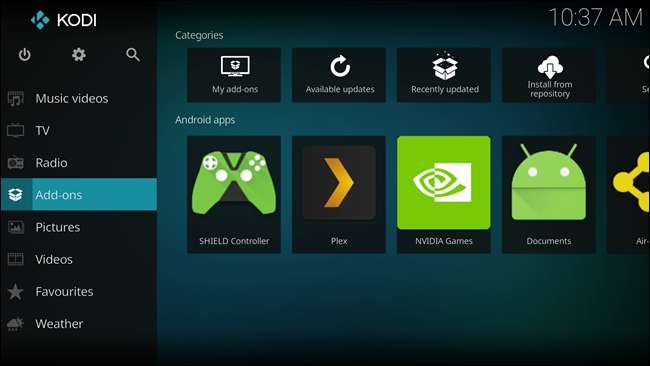
קָשׁוּר: כיצד להתקין ולהגדיר תוספות בקודי
אם אתה בֶּאֱמֶת רוצה לטעון מחדש את Android TV שלך, אין דרך טובה יותר לעשות זאת מאשר להשתמש ב- Kodi. בעוד שהאפליקציה עצמה נמצאת בבדיקה מתמדת על שכותרתו "יישום פיראטי" זה בעצם יישום מרכז מדיה חזק מאוד ולגיטימי שיכול להפוך את יחידת ה- Android TV שלך למשהו טוב למשהו נהדר.
אמנם אין לנו פוסט המיועד במיוחד ל- Android TV, אך Kodi זהה בעצם בכל המכשירים התואמים. אתה יכול להתקין אותו ישירות מחנות Play ואז להשתמש בו הפוסט הזה ללמוד על מערכת התוספות שלה.
כצידה, אתה יכול גם הגדר את SHIELD Android TV כשרת Plex Media , שזה מאוד מגניב.
שלוט ב- Android TV באמצעות הטלפון שלך
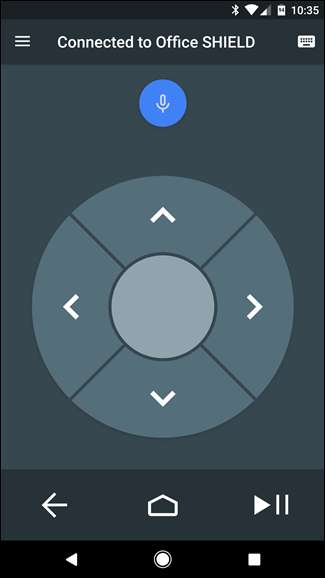
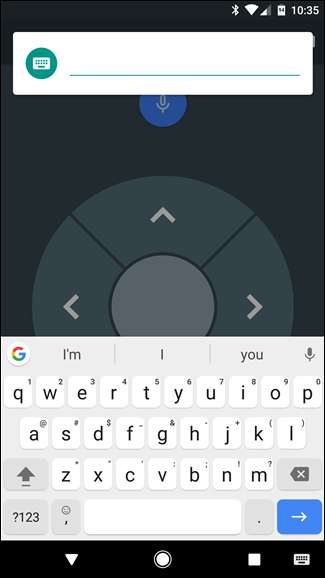
אחת הסיבות העיקריות לכך שאני מעדיף אנדרואיד TV על פני Chromecast היא בגלל השלט הרחוק הייעודי שלו - אני פשוט אוהב להיות מסוגל לשלוט בו בצורה מסורתית יותר. אם אין לך את השלט רחוק בהישג יד, או שהוא הולך לאיבוד או שבור, עם זאת, אין לך מזל לגמרי - אתה יכול למעשה לשלוט על Android TV ישירות מהטלפון שלך.
כל שעליך לעשות הוא להתקין את אפליקציית שלט רחוק ל- Android TV בטלפון שלך, הפעל אותו, התחבר לתיבת Android TV שלך ו בם , יש לך רק שלט חדש. זה גם א גדול דרך להזין מחרוזות טקסט גדולות יותר באמצעות מקלדת הטלפון שלך. בבקשה.
זו בהחלט לא רשימה הכוללת של הדברים המגניבים והשימושיים שאתה יכול לעשות עם Android TV, אלא רשימה קצרה של כמה מהתכונות השימושיות ביותר עבור משתמשים ותיקים ומשתמשים חדשים. במילים אחרות, אם אתה מעוניין להגדיל את משחק Android TV שלך, טיפים אלה הם מקום נהדר להתחיל בו.







